
Server DOWN!?
Was tun, wenn der Server down ist? Was kann man im Vorfeld tun, damit der Schaden und der Arbeits-Aufwand so gering wie möglich bleiben?

Was tun, wenn der Server down ist? Was kann man im Vorfeld tun, damit der Schaden und der Arbeits-Aufwand so gering wie möglich bleiben?
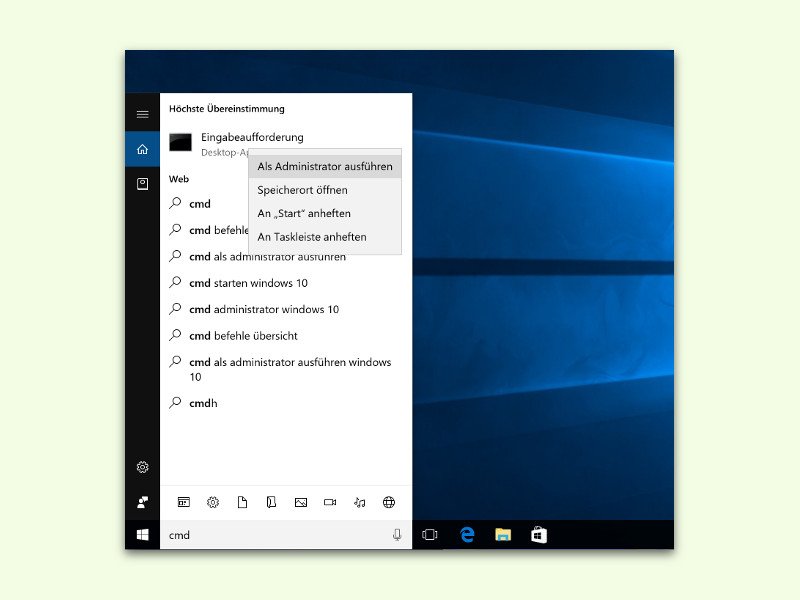
Manche Kommandos benötigen Zugriff auf System-Funktionen, etwa Tuning-Programme oder solche, die wichtige System-Einstellungen ändern können. Solche Programme muss man mit Admin-Rechten starten. Mit einem Trick ist das auch über Cortana besonders schnell möglich.
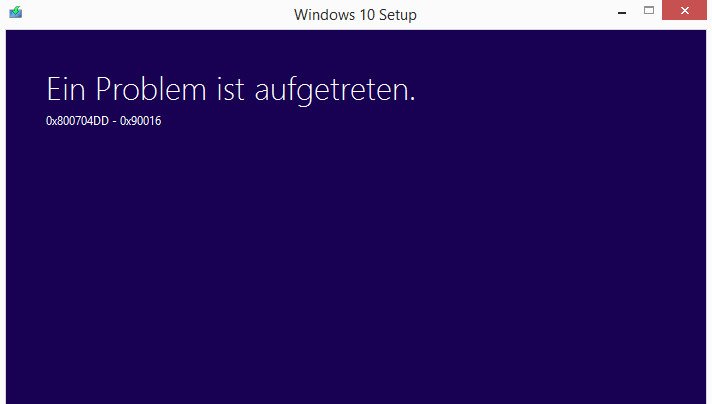
Mit dem Tool zur Medien-Erstellung ist die Aktualisierung auf Windows 10 sehr einfach, auch ohne Setup-DVD. Erscheint beim Start des Tools aber nur der Fehler 0x800704DD (0x90016), lässt sich dieses Problem schnell reparieren.
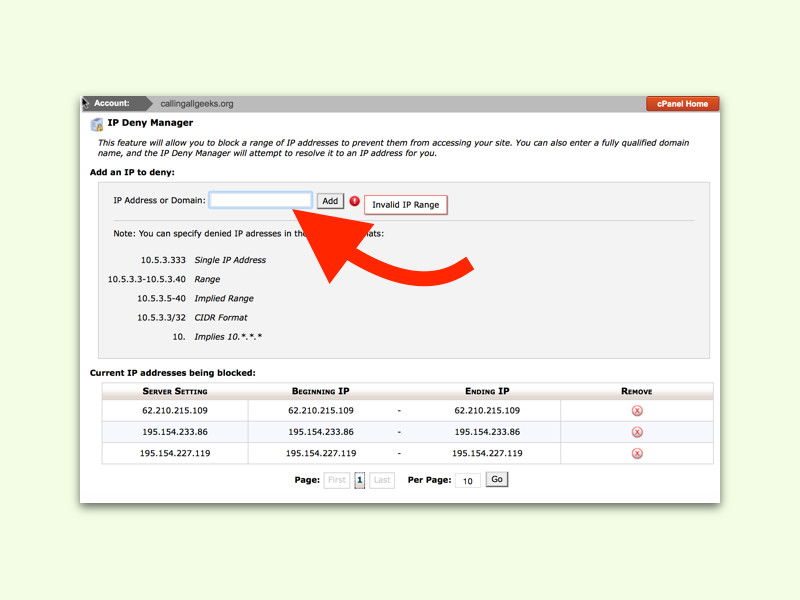
Nicht alle Besucher einer Website sind gute Gesellen. Wer sich unerlaubt an Login-Formularen zu schaffen macht, um sich Zugriff zu verschaffen, kann nichts Gutes im Schilde führen. Wird serverseitig die Software cPanel genutzt, kann man solche Angreifer-IPs leicht vor die Tür setzen.
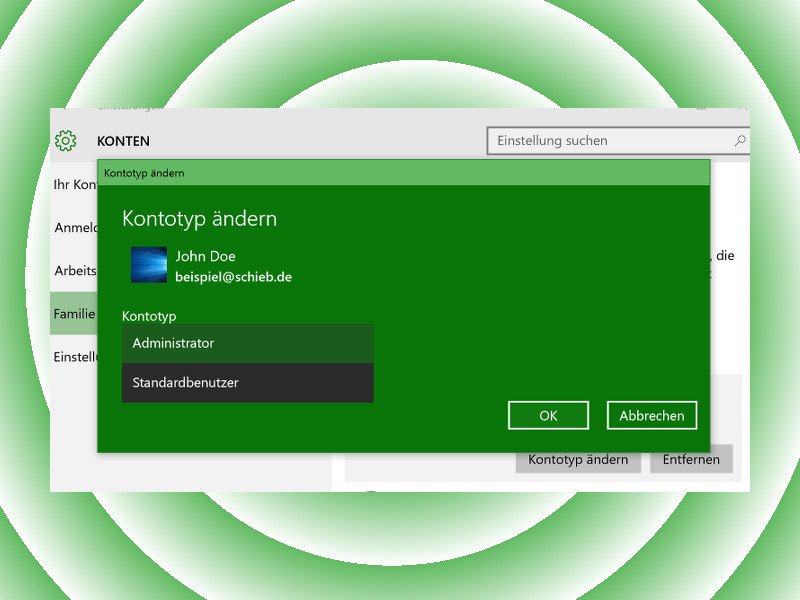
Fügt man in der Einstellungs-App von Windows 10 ein Konto für einen weiteren Benutzer des Geräts hinzu, wird dieses normalerweise ein gewöhnlicher Account. Admin-Rechte hat dieses Konto somit erstmal nicht. Das lässt sich nachrüsten.
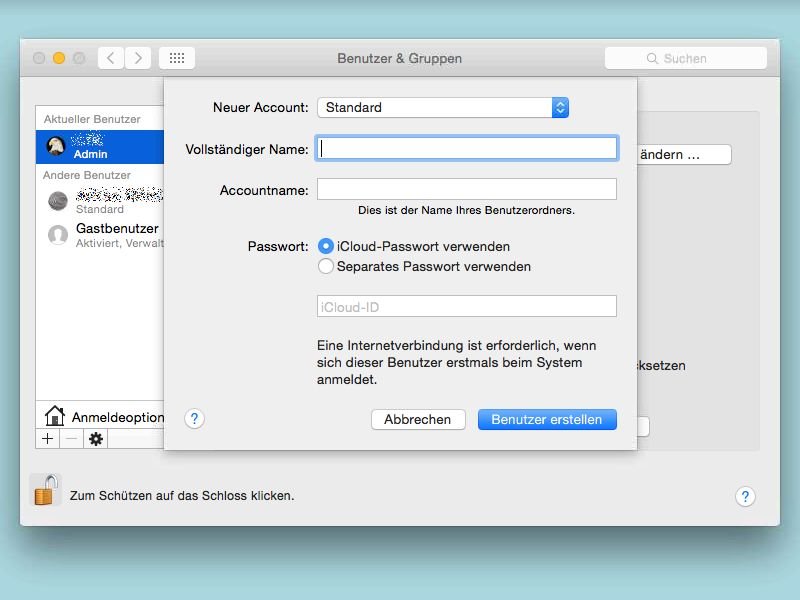
Wer seinen Mac nicht allein nutzt, sondern mit anderen teilt, der kann für die weiteren Nutzer zusätzliche Konten im Betriebssystem einrichten. Mit den Systemeinstellungen ist das in zwei Minuten erledigt.
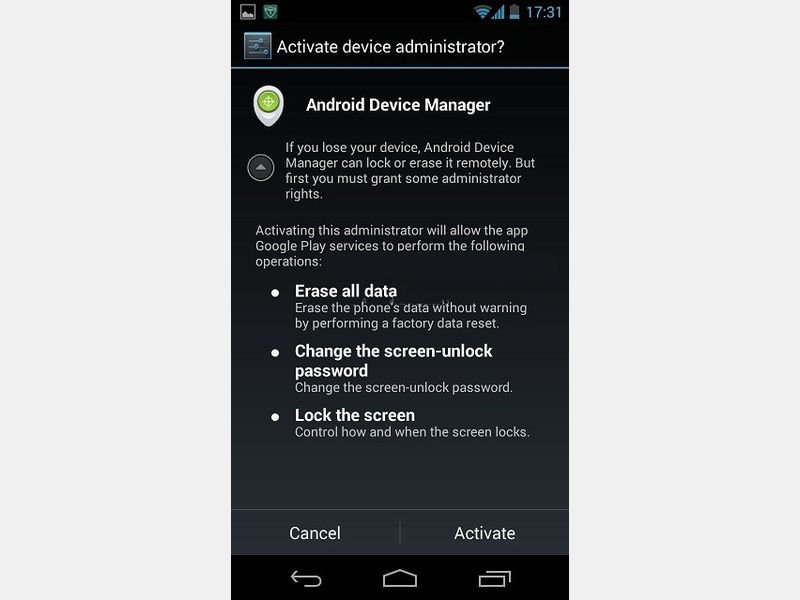
Seit Android 2.2 verfügt das Google-Betriebssystem über eine Schnittstelle, mit der Apps sich als Administrator im Handy oder Tablet einrichten können. Wer genau wissen will, welche Apps im eigenen Gerät auf alle persönlichen Daten und andere Apps zugreifen dürfen, findet das leicht heraus. Wie geht man vor?
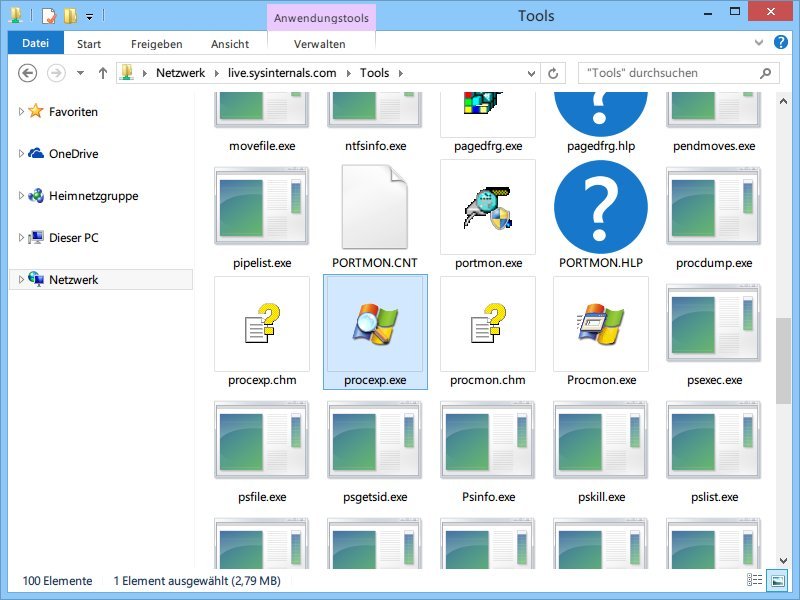
Die Sysinternals-Tools sind eine mächtige Sammlung von Admin-Werkzeugen, die jeder Profi-Nutzer unbedingt braucht. Sie wollen nicht ständig einen USB-Stick mit den Tools dabei haben? Alternativ dazu lassen sich die Sysinternals-Tools auch direkt aus dem Internet starten. Wie geht das?